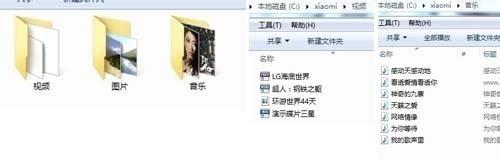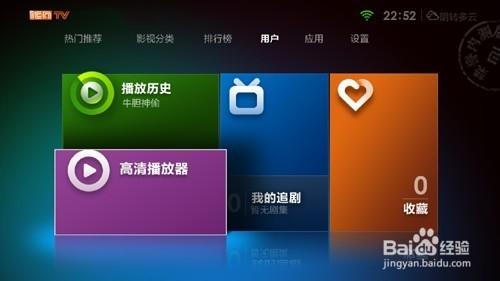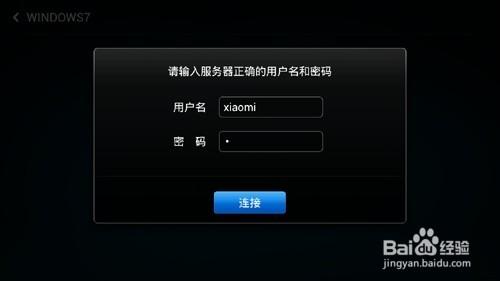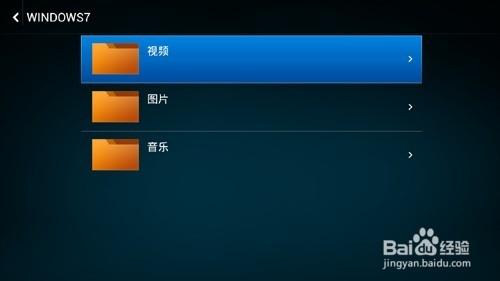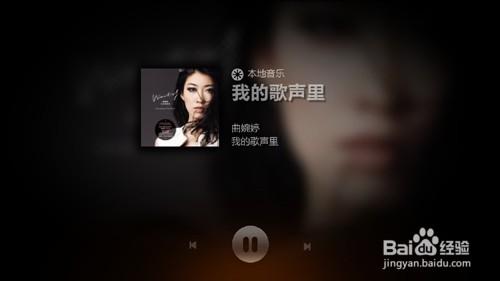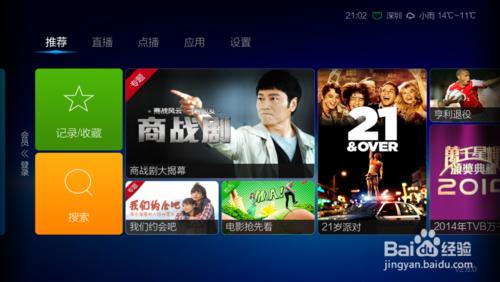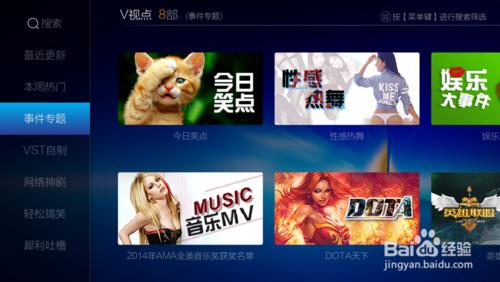我們感受過電腦之間共享帶來的方便,那麼小米盒子與電腦能不能進行共享呢?當然是能行的(同一網內,比如都用家裡同一路由器)。下面我就這方面問題進行圖文並茂詳解感興趣的小夥伴可以學習一下。
工具/原料
小米盒子
電腦
方法/步驟
建立共享資料夾(電腦上操作)。我們每臺電腦都有共享資料夾,既有預設的也可自己建立一個共享資料夾。我共享了三個資料夾,分別是“視訊”“圖片”“音樂”,如下圖(也可以用預設的,你把需要共享的檔案複製到該資料夾裡。
開啟小米盒子裡的使用者,選擇“高清播放器”。
圖中的WINDOWS7就是同一路由中的臺式電腦,選擇“WINDOWS7”要輸入使用者名稱和密碼(一般使用者名稱都是Administrator 密碼就是登入密碼)我這裡的使用者名稱是xiaomi 輸入後,再輸入密碼(使用遙控器在米盒上進行輸入)。
輸入完成後,選擇“連線”,我們就看見三個資料夾,與電腦的三個是一樣的,說明我們共享成功了。
我們分別開啟“視訊”、“圖片”、“音樂”資料夾,來進行一下測試。效果很不錯。
不過如果是想觀看高清視訊,可以直接下載安裝VST全聚合這個視訊聚合軟體,高清、藍光電影任你選,想看直播也很簡單,600+直播臺隨你挑。個人比較推薦使用該軟體。
好了本教程到這裡就結束了,你學會了嗎?